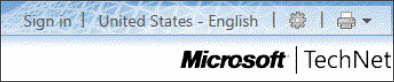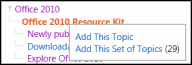创建自己的由 TechNet 文章组成的书籍
原文发布于 2011 年 7 月 30 日(星期六)
尽管 Office 资源工具包提供了一组可下载书籍,但我们意识到,要针对不同的环境定制文章的集合,有更多可能性。所以…好消息是您现在可以创建自己的由 TechNet 文章组成的书籍。您可以从 Microsoft TechNet 库中的任意位置挑选最多 100 篇文章,按您喜欢的顺序对它们进行排列,然后将您的自定义文章收藏保存为一本书,以供在线或离线使用。
创建书的过程是 TechNet 的一项新功能,当前正处于试用阶段。现在您可在 Microsoft TechNet 库中使用该功能。我们鼓励您尝试一下。下面是一些说明:
做好准备 。您将需要:
- 较新版本浏览器。可以使用 Internet Explorer 8 和 Internet Explorer 9,也可以使用其他浏览器的较新版本。如果您使用 IE 8 或 IE 9,请确保它们在常规浏览器模式(而不是兼容性视图模式)下运行。
- 用于登录 TechNet 的 Live ID。
确保您在 TechNet 中使用 轻量型视图 。(如果您当前使用的是经典或无脚本视图,请单击 TechNet 页面顶部的“轻量型视图”。)当处于轻量型视图中时,页面的右上角应如下所示。
- 使用 Windows Live ID 在 https://technet.microsoft.com/zh-cn/中登录。
- 单击页面右上角打印机图标旁边的下拉箭头,然后单击“打印多个主题”(Print Multiple Topics)。
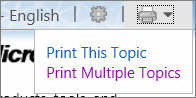
将打开一个 帮助 页面。该页面提供帮助,同时也用作您的起始页。 - 阅读帮助页上的“如何实现?”概述,然后单击“开始”。窗口上方将出现“打印多个主题(Beta)”工具栏。
- 浏览 TechNet 库的左侧窗格,然后为您的收藏挑选主题或文件夹。每次选择一个主题或文件夹时,请右键单击它以将它添加到您的收藏。
- 完成后,请单击“打印多个主题”(Print Multiple Topics) 工具栏(页面顶部)上的“收藏”(Collection)。将打开“管理收藏”(Manage Collection)页,并显示您选择的文件夹和文章的列表。
- 通过拖放将这些主题按所需顺序排列成章节。您可在此页面上重命名章节,添加更多章节和删除章节或主题。
- 在“高级选项”(Advanced Options) 下的“导出收藏”(Export Your Collection) 区域中,选择所需的文件格式(XHTML 或 PDF)。
注意 :您必须使用 Live ID 登录才能导出收藏。 - 单击“生成”(Generate)。
- 在生成您的书籍时,页面顶部将会显示“正在生成”(Generating)进度栏。
- 书籍生成完成后,您将在页面顶部看到“完成”(Finished)。
- 通过右键单击“下载文档”(Download your Document) 链接或下载该文档然后保存来保存您的书籍。
要开始创建新收藏,请单击“管理收藏”(Manage Collection) 页上的“删除”(Delete)。否则,您为当前书籍选择的文章将保留在收藏中。
就是这样!我们非常希望您发现此 Beta 版功能有用。请告诉我们!
这是一篇本地化的博客文章。请访问 Build your own book of TechNet articles 以查看原文